Muchos de nosotros hemos quedado asombrados después deviendo videos de lapso de tiempo donde se puede acelerar el flujo de tiempo para darnos una mejor visión de los cambios en las áreas de interés a lo largo del tiempo. Ahora, la creación, modificación y procesamiento de videos de lapso de tiempo a través de su cámara web se ha simplificado y se ha hecho accesible a través de Cámara web Lapso de tiempo herramienta. Aunque esta utilidad parece simple, le proporciona una funcionalidad avanzada a través de características que incluyen SelfPic diario, Retraso ajustable, Creador de video Avi, modo de video inverso, captura manual modo y similares, haciéndolo relevante paraaplicaciones de lapso de tiempo y stop motion. Si quiere verse envejecer a lo largo de los años, ya no necesita registrar de manera consistente todas sus actividades, solo use el SelfPic diario función, que toma su imagen a una hora específica todos los días, para que pueda compilarse para un lapso de tiempo de video final a través de su cámara web.
Después de la instalación, Webcam Timelapsedetecta automáticamente su cámara web y le permite acceder a sus funciones a través de la interfaz segmentada en tres áreas de la ventana activa: captura, procesamiento de cuadros y conversión de video.

Toma instantáneas del video de la cámara web despuéspequeños períodos de tiempo Como resultado, cuando estos cuadros seleccionados se convierten en video, la velocidad de la grabación aumenta naturalmente para dar un efecto de lapso de tiempo. Desde el Bienvenidos ventana, puede especificar Capture Delay que definiría la velocidad de lapso de tiempo. Además, puede especificar aún más la calidad de video de su cámara web accediendo a las opciones a través de Seleccionar botón, que abre el Configuración de cámara ventana. Puede configurar el tamaño y la calidad de la salida seleccionando el formato relevante.

Después de confirmar el Carpeta de fotogramas fijos camino, ahora estás en posición de comenzaroperación. No olvide comprobar las funciones como "Mantener la computadora activa" o "espejo horizontalmente". Al hacer clic en el botón verde de Inicio en la ventana principal, la ventana de la cámara web se abre con los botones Configurar y Formatear presentes en la esquina inferior izquierda. Aquí, puede modificar fácilmente las especificaciones de video con respecto a la salida para verificar el efecto real.
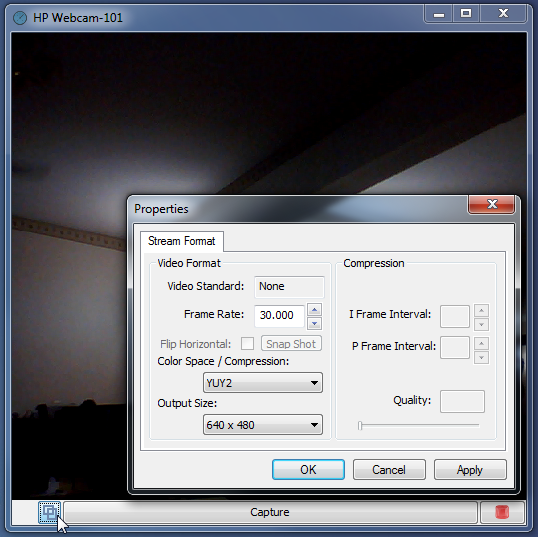
La ventana de configuración ilustra una compensaciónentre tamaño y calidad por lo que el control deslizante se compromete entre cada extremo de izquierda a derecha. En los casos en que uno de video y audio son valiosos, puede ajustar cada control deslizante de manera apropiada para establecer una combinación requerida. Además, puede modificar la frecuencia de captura de imágenes para liberar espacio en su unidad de almacenamiento.
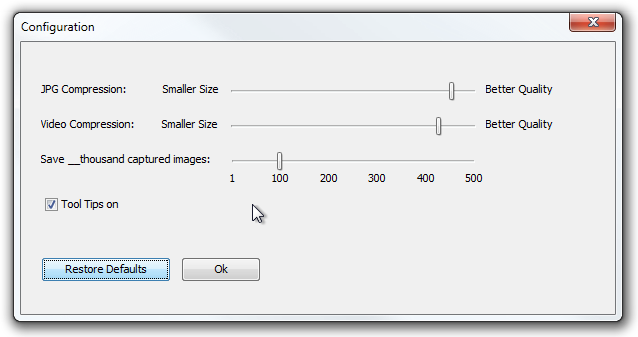
Finalmente, el Convertir a video El botón activa la cámara y abre una nueva ventana, exigiendo la selección de las rutas y fuentes de origen y destino. Habilitar el Orden inverso de cuadros opción para especificar el progreso en el tiempo de la salida de video deseada.
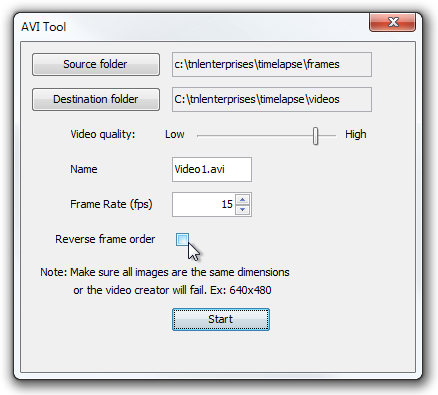
Aunque hay otras alternativas presentes,Webcam Timelapse se distingue por su fácil operación, soporte integral en línea y potente conjunto de características. Probamos este software en Windows 7, edición de 64 bits, y lo encontramos compatible con Windows XP, Windows Vista, Windows 7 y Windows 8.
Descargar Webcam Timelapse













Comentarios